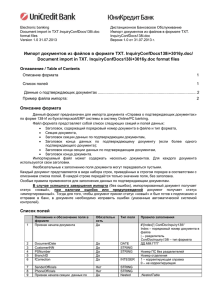Элементы управления в C#, их свойства и события
advertisement

Лабораторная 4
Создание Windows – приложения
с обработкой строк
Задание.
Создать программу из четырех диалоговых окон.
·
В первом окне выводятся различные элементы управления
(RadioButton, CheckBox, MaskEdit – в соответствии с заданием);
·
Во втором окне происходит рисование с анимацией;
В третьем окне происходит обработка строковых данных; в нем
размещается поле ввода для ввода строки, ListBox для вывода элементов
числового массива, поле для вывода результата обработки строки
Вводится строка, состоящая из слов, записанных через
запятые, и
заканчивающаяся точкой. Словом считать последовательность символов, не
содержащую пробел. Выдать слова текста и их длины.
·
В четвертом окне происходит создание и наполнение таблицы из
некоторых столбцов с подсчетом значения в одном из столбцов.
Наполнение этих окон - согласно варианту индивидуального задания.
Индивидуальные варианты.
Варианты индивидуальных заданий
Номер варианта имеет вид:
U.V P L A T
Назначение символов номера варианта:
U - Вид элементов управления (для первого окна):
1. RadioButton
V - Что обозначают RadioButton:
Пол ребенка
P - Вид рисунка (для второго окна):
Сова, машущая крыльями.
L - Чем наполняется ListBox (в третьем окне):
Получить массив кубов цифровых слов.
A-обработка строки (в третьем окне)
Сформировать новую строку, в которой слова будут следовать в обратном
порядке.
T – структура таблицы (четвертое окно):
Информация о лекарствах (название лекарства, номер аптеки, цена упаковки,
количество упаковок, стоимость данного лекарства – вычисляется)
Отчет по лабораторной работе
Отчет представляет собой таблицу вида:
Имя окна
Имя элемента Имя события Словесное
контроля
описание
действия
Программный
код
Отчет нужно защищать, то есть объяснить программный код
ОКОННЫЕ ПРИЛОЖЕНИЯ В C#
Отличия программирования, управляемого данными,
от программирования, управляемого событиями
До сих пор рассматривались консольные приложения, которые управляются
данными. В отличие от них Windows – приложение управляется событиями.
На рис. показано работа приложения, управляемого данными, и приложения,
управляемого событиями.
Приложение,
управляемое
данными
Приложение,
управляемое
событиями
Функция 1
И нициализация
И нициализация
Анализ данных
Событ ия
Анализ данных
Функция 3
Обработчик
событий
Функция 2
Функция 1
......
Функция N
Деинициализация
Функция 4
.....
Функция N
Деинициализация
Рис. Схема консольного и Windows-приложения
То есть приложение, управляемое событиями, работает не
последовательно, а как совокупность обработчиков событий. Событиями
является, например, выбор пункта меню, нажатие кнопки, перемещение
мыши и т.д.
Формы и программные модули C#.
Элементы управления в C#, их свойства и события
При создании проекта типа Windows Forms Application появляется форма, на
которой можно размещать элементы управления, которые выбираются в
окне Toolbox в левой части экрана.
У всех элементов управления или компонент есть свойства и события.
Значения свойств можно менять как при проектировании приложения, так и
при выполнении событий. Изменение свойства – это присвоение ему какогото значения в виде оператора
Имя компоненты.имя свойства=значение.
Надо помнить, что всем компонентам при размещении на форму
присваивается имя по умолчанию (имя компоненты с порядковым номером;
это имя можно изменить при проектировании приложения).
Если значение свойства компоненты меняется в коде события этой же
компоненты, то вместо имени компоненты пишется this.
Все визуальные компоненты имеют свойства Left,Top, Height,Width,
определяющие положение компоненты на форме, Text – текст,
расположенный на компоненте. Расположение компоненты в окне можно
менять как визуально, так и изменением свойств в окне Properties. В этом же
окне можно менять и другие свойства: цвет, текст, расположенный на кнопке
и т.д.
Элемент управления Label предназначен для отображения информации.
Элемент управления Button (кнопка) имеет событие Click (Нажатие кнопки).
При щелчке по кнопке появится заготовка фрагмента кода для обработки
этого события. Вставка собственного кода (выделенного жирным шрифтом)
приведет при исполнении приложения и нажатии на кнопку к выводу окна
сообщения:
private void buttonl_Click(object sender, EventArgs e)
{MessageBox. Show ("Первое Windows приложение!") ; }
Элемент управления Text Box позволяет вводить текст.
Элемент управления MaskedTextBox дополнительно к TextBox содержит
свойство Mask, которое позволяет контролировать допустимость ввода
символов (числа, даты и т.д.) .
Элементы управления RadioButton и CheckButton позволяют информировать
о текущем состоянии приложения и изменять это состояние.
Традиционно элементы управления RadioButton (переключатели) следует
применять, когда нужно
предоставить возможность выбора между
взаимоисключающими опциями — например, пола пользователя.
Чтобы сгруппировать переключатели для образования единого логического
блока, следует использовать элемент управления GroupBox.
При первоначальном помещении элемента GroupBox на форму и
последующем
размещении необходимых элементов управления
RadioButton внутри его границ, состояние элементов RadioButton будет
автоматически изменено для отражения того, что только одна опция внутри
групповой рамки может быть выбрана.
Элемент управления CheckBox (флажок) следует использовать, когда нужно
предоставить возможность выбора одного или более режимов — например,
для заполнения вопросника об использовавшихся ранее операционных
системах (Windows ХР, Windows Vista, Linux и т.п.).
У того и другого элемента есть булевское свойство Checked, которое равно
true, если переключатель или флажок включен, и false в противном случае.
Элемент управления ListBox позволяет отображать информацию в виде
списков. Списки используются для отображения списков строк, из которых
одновременно можно выбирать одну или более строк. Подобно флажкам и
переключателям, списки предоставляют способ затребовать от пользователя
выбор одного или более элементов. Список следует использовать в тех
случаях, когда во время разработки неизвестно точное количество значений,
из которых может осуществляться выбор (например, в списке сотрудников).
Элемент имеет свойства:
SelectedIndex - начинающийся с 0 номер выбранного элемента списка;
Sorted - возможность упорядочения элементов списка по алфавиту;
Items – перечень строк, включенных в список. Его можно создавать как в
момент проектирования, так и в процессе выполнения программы.
Для добавления в процессе выполнения нужно выполнить метод Add. Для
удаления элемента нужно выполнить метод RemoveAt с параметром номер
элемента в списке.
SelectedItems – список выбранных строк;
SelectionMode – режим выбора. Его возможные значения:
One — только один элемент может быть выбран в каждый конкретный
момент времени;
MultiSimple — возможен выбор нескольких элементов. При использовании
этого стиля при щелчке на элементе он становится выбранным и остается
таким даже в случае щелчка на другом элементе до повторного щелчка на
нем.
ToStringO Метод возвращает элемент, выбранный в текущий момент
времени.
Еще один вид доступного списка — CheckedListBox. Он предоставляет список,
но кроме текстовых строк имеется также флажок для каждого элемента в
списке.
Свойство только этого вида списка – Checkedltems. Это свойство — перечень
всех элементов в CheckedListBox, которые находятся в состоянии Checked.
У этого списка есть метод GetItemChecked с параметром номер элемента в
списке, который возвращает true, если элемент выбран.
Элемент управления TabControl, как и GroupBox, позволяет группировать
другие элементы управления. Этот элемент предоставляет простой способ
организации диалоговых окон в логические части, доступные посредством
вкладок в верхней части элемента управления.
TabControl содержит элементы TabPages, которые по существу работают
подобно элементу управления GroupBox, поскольку они группируют
элементы управления.
Элемент управления dataGridView предназначен для работы с таблицами.
При копировании этого элемента на форму создается таблица без столбцов,
к которой можно добавлять столбцы как в режиме проектирования, так и в
режиме выполнения. При проектировании создается столбец с именем и
заголовком. Для добавления столбца в режиме выполнения нужно вызвать
свойство Columns и выполнить его метод Add с параметрами имя столбца и
имя заголовка столбца.
Для добавления строки таблицы нужно вызвать свойство Rows и выполнить
его метод Add. Таким образом создается двумерный массив, первый индекс
которого - номер столбца, а второй – номер строки. Заполнение элемента
таблицы происходит с помощью оператора присваивания вида
this.dataGridView1[0,nr].Value=…
Элемент управления для создания меню это MenuStrip. Пункты меню
создаются интерактивно; каждый пункт является элементом управления
toolStripMenuItem, событие Click которого выполняется при выборе этого
пункта.
Для вызова из одной формы другой нужно создать экземпляр вызываемой
формы с помощью оператора вида Form2 fr2 = new Form2(); и выполнить его
метод ShowDialog. Закрытие формы промсходит с помощью ее метода Close.
Если необходимо передать из вызывающей формы в вызываемую некоторую
величину, то в вызываемой форме нужно создать статический класс со
статическими элементами, например,
public static class Global
{
public static string name;
public static int age;
public static bool sex;
}
В этом случае все переменные с именами вида Global.имя доступны в любой
форме.
Пример использования различных элементов управления
Создадим новое приложение Windows Form Application. На его форму
поместим следующие компоненты:
menuStrip1- меню. У этой компоненты есть свойство Items (набор
пунктов). Это свойство редактируется визуально (Рис. ):
Рис. Настройка пунктов меню
Каждый пункт меню (toolStripMenuItem) имеет свойство Text – его значение
отображается в приложении при его выполнении. При щелчке по пункту
меню в период проектирования появится заготовка метода
private void toolStripMenuItem1_Click(object sender, EventArgs e)
{
}
обработки события выбора данного пункта меню. Таким образом создадим
меню из трех пунктов:
При выборе первого и второго пунктов меню выполняется вызов новых форм
приложения:
private void toolStripMenuItem1_Click(object sender, EventArgs e)
{ Form2 fr2 = new Form2();
fr2.TextForm=textBox1.Text;
fr2.ShowDialog();
}
private void toolStripMenuItem2_Click(object sender, EventArgs e)
{ Form3 fr3 = new Form3();
fr3.ShowDialog();
}
Выбор третьего пункта меню приводит к закрытию первой формы и всего
приложения:
private void toolStripMenuItem3_Click(object sender, EventArgs e)
{ this.Close(); }
две компоненты label (статический текст), свойство Text которых
задает выводимый текст (Имя и Возраст соответственно);
компоненту textBox для ввода текста в свойство Text;
компоненту maskedTextBox для ввода текста в свойство Text с
контролем. Вид контроля задается свойством Mask, которое должно быть
строкой, состоящей из символов, каждый из которых контролирует
очередной символ вводимого поля. Некоторые символы масок собраны в
табл.
Таблица
Символ маски
Назначение
0
Требуется цифра
9
Может быть цифра или пробел
#
Может быть цифра или пробел, а также знак числа + или -
L
Требуется латинская буква (малая или большая)
?
Может быть латинская буква
/
Разделитель символов даты
<
Преобразует последующие символы в нижний регистр
>
Преобразует последующие символы в верхний регистр
Вводимые символы во время выполнения программы сопоставляются с
символами маски. По полю ввода можно перемещаться с помощью стрелок
и курсора мыши.
компоненту groupBox, в свойство Text которой записывается
значение. Выберите любимый цвет, которое при выполнении появится в
верхней части компоненты;
внутри groupBox три компоненты radioButton со значениями поля
Text соответственно Красный, Синий, Зеленый для выбора одной из них;
компоненту checkeditListBox для размещения элементов,
которые могут помечаться для помещения в список lostBox. Элементы,
помещаемые в новый список, заполняются при разработке программы в
свойстве Items (Рис. ):
Рис. Свойство Items
компоненту listBox для размещения выбранных элементов
первого списка;
компоненту button с текстом Вывод для определения
возрасту по году рождения. Событие Click этой кнопки содержит следующий
код:
private void button1_Click(object sender, EventArgs e)
{int year, age; ;
age = Convert.ToInt32(maskedTextBox1.Text);
year = 2011 - age;
MessageBox.Show("Первое приложение Windows!");
MessageBox.Show("Ваше имя: " + textBox1.Text +
" Ваш возраст " + maskedTextBox1.Text + " Год рождения: "
+
Convert.ToString(year));
}
Функция Convert.ToString() преобразует целое число в текст.
Функция Convert.ToInt32() преобразует текст в целое число.
Функция MessageBox.Show() выводит текст на экран.
компоненту button с текстом Любимый цвет для вывода
любимого цвета. Метод Click этой кнопки содержит код:
private void button2_Click(object sender, EventArgs e)
{ string Col = "";
if (this.radioButton1.Checked)
Col = this.radioButton1.Text;
if (this.radioButton2.Checked)
Col = this.radioButton2.Text;
if (this.radioButton3.Checked)
Col = this.radioButton3.Text;
MessageBox.Show(Col);
}
компоненту button с текстом Добавить в список и с кодом
метода Click:
private void button3_Click(object sender, EventArgs e)
{ int i, k = 0;
string Elem;
// Проверка наличия каких-либо помеченных флажками
// элементов в списке CheckedListBox.
if (this.checkedListBox1.CheckedItems.Count > 0)
{ // Очистка списка ListBox, в который будет
выполняться перемещение
this.listBox2.Items.Clear();
// Циклический просмотр коллекции Checkedltems
списка CheckedListBox
//и добавление элементов в список выбранных
элементов.
for (i = 0; i < this.checkedListBox1.Items.Count ; i++)
{ if (checkedListBox1.GetItemChecked(i))
{ Elem = this.checkedListBox1.Items[i].ToString();
this.listBox2.Items.Add(Elem);
//this.checkedListBox1.Items.RemoveAt(i-k); k++;
}
}}}
При выполнении форма имеет вид (Рис. ):
Рис. Форма 1 при выполнении
Форма 2 имеет вид (Рис. ):
Рис. Закладки
Это компонента tabControl, которая управляет связанным набором страниц
закладок. Набор закладок определяет свойство TabPages, которое
настраивается визуально (Рис. )
Рис. Набор закладок
Заголовок закладки определяется значением свойства Text.
На закладке можно располагать любые компоненты. Вид закладки 1 показан
на рис. 9. Нажатие кнопки Квартплата вызывает выполнение кода:
private void button1_Click(object sender, EventArgs e)
{ int metr;
float cena;
string kvart;
metr = Convert.ToInt32(maskedTextBox1. Text);
cena = Convert.ToSingle(maskedTextBox2.Text);
kvart=Convert.ToString(metr*cena);
MessageBox.Show(kvart); }
Форма 3 имеет вид (Рис. )
Рис. Форма с таблицей
На этой форме размещена компонента dataGridView, у которой есть свойство
Columns, которое настраивается визуально (Рис. ):
Рис. Настройка столбцов таблицы
Свойство Header Text определяет заколовок столбца таблицы, а свойство
Width определяет ширину столбца.
Остальные компоненты предназначены для добавления строк таблицы.
Кнопка button с текстом Добавить к тоблице имеет следующий код метода
Click:
private void button1_Click(object sender, EventArgs e)
{string Col = "";
if (this.radioButton1.Checked)
Col = this.radioButton1.Text;
if (this.radioButton2.Checked)
Col = this.radioButton2.Text;
this.dataGridView1.Rows.Add(); //Добавление строки таблицы
this.dataGridView1[0,nr].Value = textBox1.Text;
this.dataGridView1[1,nr].Value = Col;
this.dataGridView1[2,nr].Value = maskedTextBox1.Text;
nr++; }
Первый индекс – номер столбца, второй – номер строки, которая задается
как глобальное свойство:
public int nr = 0;
В качестве значения второго столбца (его индекс равен 1) сохраняется текст
соответствующей компоненты radioButton.
Вид формы 3 в процессе выполнения показан на рис.
Рис. Форма 3 в процессе выполнения
Обработка строковых данных
Описание строк в С#
Основным типом при работе со строками является тип string, задающий строки
переменной длины.
Тип string представляет последовательность из нуля или более символов в
кодировке Юникод.
Пример.
string a = "hello";
string b = "h";
b += "ello";
Console.WriteLine(a == b);
Переменные string объявляются как все прочие переменные простых типов – с
явной или отложенной инициализацией. Чаще всего, при объявлении строковой
переменной инициализация задается строковой константой. Но у strng
достаточно много конструкторов. Они позволяют сконструировать строку из:
символа, повторенного заданное число раз;
массива символов char[];
части массива символов.
Примеры объявления строк с вызовом разных конструкторов:
public void TestDeclStrings()
{//конструкторы
string world = “Мир”;
string sssss = new string(’s’,5);
char[] yes = “Yes”.ToCharArray();
string stryes = new string(yes);
string strye = new string(yes,0,2);
Console.WriteLine(“world = {0}; sssss={1}; stryes={2}; strye= {3}”, world, sssss, stryes,
strye);}
Объект world создан без явного вызова конструктора, а объекты sssss, stryes,
strye созданы разными конструкторами sring.
Над строками – объектами этого класса – определен широкий набор операций.
Оператор + служит для объединения строк.
string a = "good " + "morning";
В данном примере создается строковый объект, содержащий текст "good
morning".
Оператор [] служит для доступа только для чтения к отдельным знакам объекта
string.
string str = "test";
char x = str[2]; // x = 's';
Строковая константа имеет тип string и может быть написана в двух формах: в
кавычках и в кавычках с @ (точная константа). Константа в кавычках:
"good morning"
Точная константа начинается со знака @ и заключена в двойные кавычки.
Пример:
@"good morning"
Преимущество точных строк заключается в том, что escape-последовательности
не обрабатывается, благодаря чему можно удобно написать, например, полное
имя и путь файла:
@"c:\Docs\Source\a.txt" // лучше чем "c:\\Docs\\Source\\a.txt"
Чтобы включить знак двойной кавычки в строку в кавычках с @, следует
использовать знак кавычек дважды:
@"""Ahoy!"" cried the captain."
Функции обработки строк
Сравнение строк
Функция Compare (string, string) сравнивает два заданных объекта string и
возвращает целое число, равное
0, если строки равны,
>0, если первая строка больше второй,
<0, если первая строка меньше второй/
Пример сортировка по убыванию:
public int Compare () {
string s1 = “ccc”;
string s2 = “dfgh”;
return - string.Compare (s1,s2); }
Работа с подстрокой
Подстрокой является последовательность символов, содержащихся в
строке. Функция Substring возвращает подстроку исходной строки, начиная с
заданной позиции строки. Она существует в двух формах:
1. Substring(int startIndex)
2. Substring(int startIndex, int length)
Первая форма принимает один параметр – начальная позиция (нумеруется с 0), вторая форма
дополнительно имеет второй параметр – длину подстроки.
Пример 1:
string strText = "C# substring function";
string out= strText.Substring(3);
Результат: substring function
Пример 2:
string strText = "C# substring function";
string out= strText.Substring(3, 9);
Результат:substring
Функция Split делит строку по разделителям и размещает слова в массиве:
Split(char[] separator);
Пример:
string strData = "a,b,c,d,e,f,g,h,i,j";
separator = new char[] { ',' };
string[] strSplitArr = strData.Split(separator);
Результат:a b c d e f g h i j
Функция Remove удаляет часть строки, начиная с начального символа возможно
с учетом количества символов
1. Remove(int startIndex);
2. Remove(int startIndex, int count);
Пример 1:
string strText = "C# Remove String Function";
string out= (strText.Remove(2));
Результат:C#
Пример 2:
string strText = "C# Remove String Function";
string out= strText.Remove(10, 7);
Результат:C#
Функция Replace заменяет часть строки другой строкой. Она существует в двух
видах:
1. Replace(char oldChar, char newChar);
2. Replace(string oldValue, string newValue);
Пример 1:
string strText = "C# Replace $tring Function";
string out=strText.Replace('$', 'S');
Результат: C# Replace String Function
Пример 2:
string strText = "ab abc abcd abcde abcdef";
string out=strText.Replace("ab", "AB");
Результат:AB ABc ABcd ABcde ABcdef
Функция IndexOf используется для получения первой позиции строки или
символа в исходной строке. Поиск ведется или с начала строки или начиная с
заданной позиции строки лмбо до конца строки, либо в пределах заданного
количества символов.
Формы функции:
1. IndexOf(char value);
2. IndexOf(string value);
3. IndexOf(char value, int startIndex);
4. IndexOf(string value, int startIndex);
5. IndexOf(char value, int startIndex, int count);
6. IndexOf(string value, int startIndex, int count);
Пример
string strText = "C# IndexOf String Function";
string out1=strText.IndexOf('#');
string out2=strText.IndexOf("Str", 15);
string out3=strText.IndexOf("Str", 3, 15);
Результат: 1 -1 11
Функция Length возвращает длину строки
Пример:
strText = "C# string length function-123";
string out=(strText.Remove(strText.Length);
Результат -1
Функция Join объединяет значения элементов текстового массива в строку,
вставляя между словами разделители. Процесс объединения может начаться с
первого элемента массива или с указанного с учетом указанного количества
элементов
Функция существует в двух формах:
1. Join(string separator, string[] value);
2. Join(string separator, string[] value, int startIndex, int count);
Пример
int arrLength = 10;
string[] arr1 = new string[arrLength];
int i = 0;
for (i = 0; i < arr1.Length; i++)
arr1[i] = i.ToString();
string out,out1;
out=string.Join(",", arr1);
out1=string.Join(",", arr1, 7, arr1.Length - 7);
Результат:
0,1,2,3,4,5,6,7,8,9
Функция StartsWith проверяет, начинается ли заданная строка с указанной
подстроки или нет. Она возвращает булевское значение.
Ее вид:
StartsWith(string value);
Пример.
string strText = "ASP.Ne t C# string.StartsWith function";
string out=strText.StartsWith("ASP.Net");
string out1=strText.StartsWith("S");
Результат:
True
False
Функция IndexOfAny() возвращает номер первой позиции строки, совпадающей с
началом массива символов.
Функция
LastIndexOfAny()возвращает номер последней позиции строки,
совпадающей с концом заданного массива символов.
Пример
string myString = "To.be.or.not.to.be."};
char[] myChars = {'b', 'e'};
int index1 = myString.IndexOfAny(myChars);
int index2 = myString.LastIndexOfAny(myChars);
Результат: 3 17
Пример задачи, использующей строковые данные
Задан текст, состоящий из слов, записанных через запятые. Длина текста не
больше 200 символов. Необходимо выдать на экран слова и их длины. Если
слово состоит только из цифр, то возвести его в куб. Кроме того, составить
выходную строку, содержащую нецифровые слова, в которых порядок символов
изменен на обратный.
Разработаем функции:
str_sl – разбиение строки на слова
chisl_cub – формирование массива кубов чисел по массиву слов
obr_sl – получение из нецифровых слов строки слов в обратном порядке
Для каждой функции составим таблицу спецификаций и словесный алгоритм:
Функция str_sl
Входные величины
Выходные величины
Имя
Назначение
Диапазон
Имя
Назначение
Диапазон
X
строка
Текст
n
Число слов
Целое
число
Rsl
Разделитель
слов
Текст
mslov
Массив слов
Текст
Словесный алгоритм:
1. Разбиение строки x на массив слов mslov
2. n=длине массива mslov
3. Возврат n
Функция chisl_cub
Входные величины
Выходные величины
Имя
Назначение Диапазон
Имя
Назначение Диапазон
n
Число слов
Целое
mch
Массив
Целые
число
числовых
числа
слов
mslov
Массив
Текст
l
Число
Целое
слов
числовых
число
слов
Словесный алгоритм:
1. i=0 l=0
2. ПОКА i<n ВЫПОЛНИТЬ
2.1. j1=номеру позиции первой цифры в mslovi
2.2. j2=номеру позиции последней цифры в mslovi
2.3. ЕСЛИ j1=0 И j2=длина mslovi - 1 ТО
2.3.1. b=результату преобразования mslovi в число
2.3.2. mchl=b*b*b
2.3.3. l=l+1
ЕСЛИ ВСЕ
2.4. i=i+1
ПОКА ВСЕ
2.
Возврат l
Функция obr_sl:
Входные величины
Имя
Назначение Диапазон
n
Число слов
Целое
число
Имя
rezstr
Выходные величины
Назначение
Диапазон
Результирующая
Текст
строка из слов в
обратном
порядке
Массив
Текст
слов
Словесный алгоритм:
1. i=0 rezstr=””
2. ПОКА i<n ВЫПОЛНИТЬ
2.1. j=числу цифр в mslovi
2.2. ЕСЛИ jдлине mslov, ТО
2.2.1. a=обращение слова mslovi
2.2.2. Присоединение a к rezstr
2.2.3. Присоединение “,” к rezstr
ЕСЛИ ВСЕ
2.3. i=i+1
ПОКА ВСЕ
3. Возврат rezstr
Mslov
Тексты функций
static int str_sl(string x, char[] rsl, char[] kstr, out string[] mslov)
{char[]razd =new char[2];
razd[0]=rsl[0];
razd[1]=kstr[0];
int n = 0, beg;
mslov = new string[20];
string y;
mslov = x.Split(razd);
n = mslov.Length;
return n;
}
static string obr_sl(int n,string[] mslov)
{int i,j,j1,j2;
string rezstr,b;
string a;
char[] cif = {'1','2','3','4','5','6','7','8','9','0'};
rezstr=new string(' ',0) ;
for (i = 0; i < n; i++)
{ b = string.Copy(mslov[i]);
int l = b.Length;
j1 = b.IndexOfAny(cif);
j2 = b.LastIndexOfAny(cif);
if (j1 != 0 && j2 != 0)
{a = new string(' ', 0);
for (j = 0; j<l; j++)
a = b[j]+a;
rezstr = rezstr + a;
rezstr = rezstr + ",";
}
} return rezstr;
}
static int chisl_cub(int n, string[] mslov, out int[] mch)
{
int l = 0, i, j1, j2, b;
mch = new int[20];
char[] cif = { '1', '2', '3', '4', '5', '6', '7', '8', '9', '0' };
for (i = 0; i < n; i++)
{
j1 = mslov[i].IndexOfAny(cif);
j2 = mslov[i].LastIndexOfAny(cif);
if (j1 == 0 && j2 == mslov[i].Length - 1)
{
b = Convert.ToInt32(mslov[i]);
mch[l] = b * b * b; l++;
}
}
return l;
} Компонента Graphics
Для рисования нужно помещать на форму поверхность рисования, которую
обеcпечивает этот класс. Основные действия по рисованию описаны в
событии Paint. Для рисования какой-то кривой (окружности, прямой,
треугольника и т.д.) необходимо выполнить какой-то метод Graphics.
Для указания цвета линии задается некоторый объект карандаш (Pen), а для
указания цвета заливки задается некоторый объект кисть (Brush). Для вывода
текста используется некоторый шрифт – объект Font.
Объект Pen создается с помощью конструктора вида
Pen p1 = new Pen(цвет линии, толщина линии);
Цвет линии задается элементом структуры Color
В этой структуре определены имена для 128 цветов. 16 из них (основные)
определены в табл.
Таблица
Имена основных цветов
Название цвета
Имя поля структуры
Черный
Black
Серебристый
Silver
Серый
Gray
Белый
Темно-бордовый
White
Maroon
Красный
Red
Фиолетовый
Purple
Фуксия
Зеленый
Fuchsia
Green
Светло-зеленый
Lime
Оливковый
Olive
Желтый
Темно-синий
Yellow
Navy
Синий
Blue
Морской волны
Teal
Голубой
Aqua
Например: Pen p1 = new Pen(Color.Blue, 2);
Объект Brush создается с помощью функции
SolidBrush b1 = new SolidBrush(цвет);
Создание поверхности рисования происходит с помощью вызова
Graphics g = e.Graphics;
После этого можно применять различные методы Graphics.
При рисовании используется традиционная для машинной графики система
координат: начало координат - верхний левый угол, ось X возрастает слева
направо, а ось Y сверху вниз.
Во многих методах используется структура Rectangle, которая содержит
набор из четырех чисел с плавающей запятой, определяющих расположение
и размер прямоугольника. Создание этой области происходит с помощью
конструктора, который инициализирует новый экземпляр класса RectangleF с
указанным расположением и размером.
RectangleF(float абсцисса верхнего угла прямоугольнике,
float ордината верхнего левого угла прямоугольника,float ширина,float
высота)
Также в некоторых методах используется структура PointF, которая
представляет упорядоченную пару координат Х и Y с плавающей запятой,
определяющих точку на двумерной плоскости. Ее создание производится с
помощью конструктора PointF(float абсцисса точки,float ордината точки)
Некоторые методы перечислены в табл. 11.
Таблица 11
Некоторые методы класса Graphics
Метод
Описание
DrawArc(Pen
карандаш,RectangleF Рисует дугу, которая является частью
заданного
структурой
прямоугольник,float
Угол
(в эллипса,
градусах),
который RectangleF
измеряется
по
часовой
стрелке, начиная от оси X и
заканчивая начальной точкой
дуги,float Угол (в градусах),
который
измеряется
по
часовой стрелке, начиная от
значения параметра startAngle
и
заканчивая
конечной
точкой дуги)
DrawEllipse(Pen карандаш,
Рисует
эллипс,
определяемый
RectangleF прямоугольник)
ограничивающей
структурой
RectangleF
DrawLine(Pen
карандаш,PointF Проводит линию, соединяющую две
точка1,
структуры PointF
PointF точка2)
DrawPolygon(Pen карандаш,PointF[] Рисует
многоугольник,
массив точек)
определяемый массивом структур
PointF
DrawRectangle(Pen
карандаш,int Рисует прямоугольник, который
абсцисса,int ордината,int ширина,int определен
парой
координат,
высота)
шириной и высотой
В качестве примера выведем на форму фигурку барана. Для этого определим
в классе формы поля:
float x0 = 230;//Абсцисса начальной точки
float y0 = 180;//Ордината начальглй точки
float t = 0;//Для последующей анимации
Определим событие Paint:
public void OnPaint(object sender, PaintEventArgs e)
{ Graphics g = e.Graphics; // Описать поверхность рисования
DrawSheep(g, x0, y0, t); // Нарисовать барана }
и метод DrawSheep:
void DrawSheep(Graphics g, float x0, float y0, float t)
{Pen p1 = new Pen(Color.Blue, 2); // заготавливаем карандаши и кистьи
Pen p2 = new Pen(Color.Red, 3); // для рисования барана
Pen p3 = new Pen(Color.Gray, 4);
Pen p4 = new Pen(Color.Black, 3);
SolidBrush b1 = new SolidBrush(Color.Green);
g.FillEllipse(b1, x0, y0, 100, 50); // туловище
float xhead = x0 + 60; // вычисляем координаты головы
float yhead = y0 - 20;
g.DrawPolygon(p1, new PointF[] { new PointF(xhead, yhead), new PointF(xhead +
30, yhead + 30),new PointF(xhead + 60, yhead) });
// рисуем голову
g.DrawEllipse(p2, x0 + 80, y0 - 12, 5, 5); // рисуем глаза
g.DrawEllipse(p2, x0 + 95, y0 - 12, 5, 5);
g.DrawArc(p3, x0 + 20, y0 - 45, 50, 50, 0, -90); // рисуем рога
g.DrawArc(p3, x0 + 60, y0 - 45, 50, 50, 0, -90);
float xlegs = x0 + 10; // вычисляем координаты ног
float ylegs = y0 + 42; // и рисуем четыре ноги
g.DrawLines(p4, new PointF[] { new PointF(xlegs, ylegs), new
PointF(xlegs
+ 20 * (1 - t), ylegs + 20), new PointF(xlegs, ylegs + 40) });
xlegs = xlegs + 20;
g.DrawLines(p4, new PointF[] { new PointF(xlegs, ylegs), new PointF(xlegs + 20 * (1
- t), ylegs + 20), new PointF(xlegs, ylegs + 40) });
xlegs = xlegs + 40;
g.DrawLines(p4, new PointF[] { new PointF(xlegs, ylegs), new PointF(xlegs + 20 * (1
- t), ylegs + 20), new PointF(xlegs, ylegs + 40) });
xlegs = xlegs + 20;
g.DrawLines(p4, new PointF[] { new PointF(xlegs, ylegs), new PointF(xlegs + 20 * (1
- t), ylegs + 20), new PointF(xlegs, ylegs + 40) });
g.DrawArc(p4, x0 - 25, y0 + 12, 25, 25, 0, 245);
// рисуем хвост
}
Зададим размеры формы 600, 480
При запуске приложения получим (рис. )
Рис. Рисунок барана
Анимация - это почти всегда меняющаяся картинка, в примере будет
меняться с одной стороны положение барашка, а с другой изгиб лап. Изгиб
лап у барана определяется параметром t из отрезка [-0.3,0.7], а положение
барана будет также вычисляться в зависимости от параметра t
Здесь будет использован стандартный класс Math, содержащий
математические функции, но после вычисления необходимо привести
результат вычисления к типу float. Для регулярного изменения координат
барана имеется невизуальная компонента Timer. Перетаскивание эту
еомпоненту на форму приведет к ее размещению в невидимой части экрана,
так как она невизуальная. В свойствах устанавливается значение Interval = 60.
Это свойство определяет, через сколько миллисекунд должен быть "тик"
часов. Значение равное 1000 соответствует одной секунде. Следует
учитывать, что интервал "тиканья" является относительно приблизительным,
и может варьироваться в зависимости от мощности компьютера и его
текущей загрузки. В списке событий таймера имеется одно событие Tick.
Метод реакции на его наступление будет в примере называться Tick и
содержать код:
private void timer1_Tick(object sender, EventArgs e)
{float dt = 0.01f;
t = t + dt;
if ((t < - 0.3f)||(t > 0.7f))
{ dt = -dt; }
x0 = 230 + (float)(100 * Math.Sin(10 * t));
y0 = 180 - (float)(20 * Math.Sin(30 * t));
Invalidate(); //Перерисовка формы, то есть вызов метода Paint
}
Для запуска таймера с событием DoubleClick формы связывается метод,
который «запускает» таймер:
private void DoubleClick(object sender, EventArgs e)
{ timer1.Enabled = true;
}
При этом рисунок будет перерисовываться, и барашек будет двигаться